Firefox er standard nettleser på Ubuntu. Men hvis du ikke er komfortabel med Firefox, kan du få din foretrukne nettleser på Ubuntu-skrivebordet. Når det gjelder preferanse, slår Google Chrome alle nettlesere og skiller seg ut blant dem. Det er den mest brukte nettleseren med et brukervennlig grensesnitt.

Så hvis du vil bytte fra standard nettleser, installer Chrome nå og få eksklusive funksjoner. I denne artikkelen vil vi ikke bare se hvordan du installerer Google Chrome på Ubuntu, men vil diskutere noen spennende spørsmål du må vite om.
Merk: Google Chrome støttes kun i 64-biters operativsystem. Før du fortsetter finne ut om Linux-systemet ditt er 32 bit eller 64 bit?
Innholdsfortegnelse
- Metode 1: Installer Google Chrome ved hjelp av GUI
- Metode 2: Installer Google Chrome ved hjelp av terminal
- Hvordan sette opp Google Chrome på Ubuntu?
- Hvordan oppdatere Chrome i Ubuntu?
- Hvordan avinstallere Chrome fra Ubuntu?
Metode 1: Installer Google Chrome ved hjelp av GUI
Trinn 1: Åpne Firefox eller en annen nettleser.
Steg 2: Søk etter Google Chrome på Firefox eller klikk på denne Google Chrome-nedlastingslinken [https://www.google.com/chrome/?platform=linux].

Installere Chrome i Ubuntu
Trinn 3: Velg det første alternativet 64-bit.deb (for Debian/Ubuntu) .
tiger sammenlignet med løve
Trinn 4: Velge Godta og installer.

Chrome-nettleseren din laster ned!

Last ned siden chrome
Trinn 7: Gå til nedlastinger og dobbeltklikk på filen for å Åpne den i Ubuntu Software Center.

Trinn 8: Klikk nå på Installer-knappen for å installere den.

Etter installasjonen kan du begynne å bruke Google Chrome ved å Opprette en fersk Google-konto . Hvis du allerede har en konto, logg inn på nettleseren og synkroniser alle dine bokmerker, utvidelser, passord og historikk. Hvis du ikke klarer å synkronisere bokmerkene dine, må du Gjenopprett Chrome-bokmerkene dine nå!
Metode 2: Installer Google Chrome ved hjelp av terminal
Hvis du vil installere Google Chrome-nettleseren i Ubuntu via terminal, følg trinnene nedenfor:
Trinn 1: Åpne Terminal ( CTRL + ALT + T ) og skriv inn følgende kommando.
wget https://dl.google.com/linux/direct/google-chrome-stable_current_amd64.deb>

installer chrome på ubuntu ved hjelp av terminal
Steg 2: Nå, utfør følgende kommando i terminalen.
Merk: Du vil bli påkrevd administratorpassord for å utføre disse kommandoene. Skriv inn administratorpassord for å fortsette.
sudo dpkg -i google-chrome-stable_current_amd64.deb>

installer chrome på ubuntu ved hjelp av terminal
Trinn 3: Nå må du installere andre avhengigheter ved å kjøre denne kommandoen
sudo apt-get install -f>
Etter å ha kjørt denne kommandoen er Google Chrome installert. Gå nå til søkefeltet og søk i Chrome. Du har Google Chrome på listen!
Hvordan sette opp Google Chrome på Ubuntu?
Å sette opp Google Chrome på Ubuntu betyr at du logger kontoen din og importerer bokmerker, plugins, passord og utvidelser. Du kan gjøre Google Chrome til standardnettleser også. Hvis du bytter fullstendig til Google Chrome, må du legge den til i venstre bar der du oppbevarer de mest brukte programmene og programmene dine.
Hvordan oppdatere Chrome i Ubuntu?
Google Chrome, med sin elegante design og robuste funksjoner, er en populær nettleser som brukes av millioner over hele verden. Regelmessige oppdateringer er avgjørende for å sikre at du har de nyeste sikkerhetsoppdateringene, feilrettingene og nye funksjonene. I denne artikkelen vil vi lede deg gjennom trinn-for-trinn-prosessen for å oppdatere Google Chrome på Ubuntu, en av de mest brukte Linux-distribusjonene.
Hvorfor oppdatere Google Chrome?
Å holde nettleseren oppdatert er avgjørende av flere grunner:
- Sikkerhet: Oppdateringer inkluderer ofte sikkerhetsreparasjoner som beskytter deg mot potensielle trusler på internett.
- Feilrettinger: Oppdateringer adresserer ulike feil og feil, og gir en jevnere og mer pålitelig nettleseropplevelse.
- Nye funksjoner: Chrome-oppdateringer kan introdusere nye funksjoner eller forbedringer, noe som øker din generelle nettlesertilfredshet.
Oppdaterer Chrome på Ubuntu
Følg disse enkle trinnene for å sikre at Google Chrome-nettleseren din alltid er oppdatert på Ubuntu:
Trinn 1 : Åpne Terminal
trykkCtrl + Alt + T>for å åpne terminalen. Terminalen er din inngangsport til å utføre kommandoer og administrere programvare på Ubuntu.
Steg 2 : Oppdater pakkeliste
Før du oppdaterer Chrome, la oss sørge for at systemet vårt er klar over de nyeste programvareversjonene. Kjør følgende kommando:
sudo apt update>
Skriv inn passordet ditt når du blir bedt om det, og vent til prosessen er fullført.
Trinn 3 : Oppgrader Google Chrome
Nå som pakkelisten er oppdatert, kan du oppgradere Google Chrome. Utfør følgende kommando:
sudo apt upgrade google-chrome-stable>
Denne kommandoen sikrer at Google Chrome-installasjonen din oppdateres til den siste stabile versjonen som er tilgjengelig i Ubuntu-repositoriene.
Trinn 4: Start Chrome på nytt
Etter at oppgraderingsprosessen er fullført, er det en god praksis å starte Chrome på nytt for å bruke endringene fullt ut. Lukk alle Chrome-vinduer og åpne nettleseren på nytt.
Hvordan avinstallere Chrome fra Ubuntu?
Nå, i tilfelle du vil avinstallere Chrome fra Ubuntu, kan du avinstallere det med noen få enkle trinn. Her er de detaljerte trinnene for å avinstallere Chrome fra Ubuntu.
Metode 1: Avinstaller Chrome U synge GUI
Trinn 1: Åpne programvaresenteret i Ubuntu-systemet og gå til installerte apper.

Avinstaller chrome ved hjelp av GUI
Steg 2: Finn Google Chrome

fjerne krom
Trinn 3: Klikk på avinstaller-knappen og bekreft installasjonen.
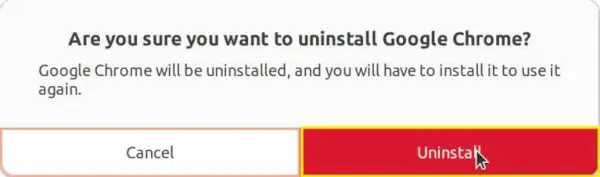
fjerner krom
Metode 2: Avinstaller Chrome I synge Terminal
Trinn 1: Trykk CTRL + ALT + T for å åpne Terminal i Ubuntu.
Steg 2: Kopier og lim inn følgende kommando for å få alle pakkene installert.
dpkg --list | grep google>
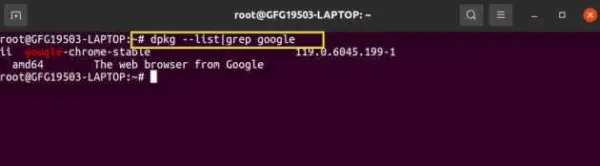
avinstaller chrome ved hjelp av terminal
Trinn 3: Nå, Kopier og lim inn følgende kommando for å avinstallere Google Chrome fra Ubuntu.
sudo apt --purge remove google-chrome-stable>
Derfor er du nå fullstendig klar over installasjonsprosessen av Chrome på Ubuntu-enheter. Vi håper at du finner denne artikkelen nyttig!
Må sjekkes:
- Hvordan installere Google Chrome på Kali Linux?
- Hvordan installere Chromium nettleser på Linux?
- Hvordan installere Opera Web Browser på Ubuntu?
- Hvordan installere Apache-server i Ubuntu?
Vanlige spørsmål om installering av Chrome i Ubuntu
1. Kan Google Chrome brukes på Ubuntu?
Ja, Google Chrome kan brukes på Ubuntu.
2. Hva bør jeg bruke Chrome eller Chromium på Ubuntu?
Når du skal velge mellom Chrome og Chromium, bør du vurdere Chrome fordi det støttes av Google. Den tilbyr flere funksjoner, stabilitet og automatiske oppdateringer. Den har eksklusive funksjoner som Chromium mangler. På den annen side er Chromium åpen kildekode mindre stabil. Nå vil den endelige avgjørelsen alltid være din
3. Er det trygt å installere Chrome på Ubuntu?
Ja, det er trygt å installere Chrome på Ubuntu. Google Chrome er en mye brukt nettleser.
4. Hva er alternativet til Google Chrome i Ubuntu?
Et populært alternativ for Google Chrome i Ubuntu er Mozilla Firefox . Andre alternativer inkluderer krom, Opera , og Modig .
5. Hvordan oppgradere Google Chrome i Ubuntu ved hjelp av en terminal?
For å oppgradere Google Chrome i Ubuntu ved å bruke terminalen:
- Åpne terminalen ( CTRL + ALT + T).
- Kjør kommandoen: sudo apt update // $ sudo apt update for å oppdatere pakkelisten.
- Kjør kommandoen: sudo apt upgrade google-chrome-stable // $ sudo apt –only-upgrade install google-chrome-stable for å oppgradere Google Chrome til den nyeste versjonen.
6. Hva er kommandoen for å installere Chrome på Ubuntu?
Kommando for å installere Chrome på Ubuntu: sudo apt installer google-chrome-stable.
7. Hvorfor fungerer ikke Google Chrome i Ubuntu?
Hvis Chrome ikke fungerer i Ubuntu, kan du prøve å følge fiksemetodene
- Prøv å oppdatere Chrome.
- Deaktivering av uønskede utvidelser eller plugins.
- Fjern de motstridende programmene som antivirusprogramvare.
- Avinstaller og installer Chrome på nytt.
- Start datamaskinen på nytt for å starte chrome.
Konklusjon
I denne artikkelen diskuterte vi hvordan du får Google Chrome på Ubuntu, selv om Firefox er standardnettleseren. Den forklarer to måter å installere Chrome på - en gjennom en grafisk metode og en annen ved å bruke terminalkommandoer. Artikkelen understreker viktigheten av å oppdatere Chrome for sikkerhet og nye funksjoner, og gir enkle trinn for denne prosessen. Hvis du noen gang vil avinstallere Chrome, gir det også enkle trinn, både gjennom grafikk og terminal. Artikkelen avsluttes med å svare på vanlige spørsmål om Chrome på Ubuntu. Totalt sett er det en nyttig guide for alle som ønsker å bruke Google Chrome på Ubuntu-systemet.
